Cara Memperbaiki Pengecualian KMODE Tidak Ditangani Kesalahan di Windows 10
Diterbitkan: 2021-12-01Postingan berisi beberapa tips & trik yang mudah namun efektif untuk memperbaiki pengecualian KMODE yang tidak ditangani di Windows 10. Lihat seluruh artikel untuk detail lengkapnya.
Mendapatkan kesalahan BSOD (Blue Screen of Death) adalah hal yang cukup umum tetapi paling menjengkelkan bagi semua pengguna PC Windows 10. Kesalahan seperti itu sering menyebabkan kegagalan atau crash sistem, juga membuat sistem Anda rentan dan lesu. Namun, itu juga benar, bahwa kesalahan BSOD mudah diperbaiki.
Pada catatan yang sama, kami telah melihat banyak pengguna melaporkan bahwa mereka menghadapi pop-up kesalahan tak terduga, membaca KMODE_EXCEPTION_NOT_HANDLED. Apakah Anda juga mengalami kesalahan yang sama? Jika ya, jangan khawatir, ini adalah kesalahan BSOD umum yang menyebabkan sistem macet.
Kesalahan terjadi saat Program Mode Kernel menahan pengecualian dan penangan kesalahan tidak dapat mendeteksi masalah. Tapi, tidak perlu panik, karena masalah ini juga bisa dipecahkan. Untuk membantu Anda dalam hal ini, kami telah membuat panduan pemecahan masalah ini yang membahas solusi potensial untuk memperbaiki kesalahan tanpa gangguan.
Daftar Solusi untuk Memperbaiki KMODE_EXCEPTION_NOT_HANDLED di Windows 10
Ada banyak solusi yang tersedia yang membantu Anda memperbaiki pengecualian Windows 10 Kmode tidak ditangani kesalahan. Di sini, kami telah menjelaskan solusi terbaik untuk hal yang sama. Lihat di bawah ini!
Solusi 1: Perbarui Driver Perangkat Anda
Pengecualian Kmode tidak ditangani terutama terjadi saat Anda menggunakan driver perangkat yang ketinggalan jaman, rusak, atau rusak. Oleh karena itu, Anda harus selalu memperbarui driver PC Anda untuk memastikan konsistensi mesin Anda. Anda dapat memperbarui driver usang baik secara manual atau otomatis.
Jika Anda memiliki pengetahuan teknis yang baik, khususnya tentang driver, maka Anda dapat mengunjungi situs web resmi produsen PC dan kemudian mencari versi driver yang benar. Tetapi, jika seandainya, Anda tidak paham teknologi dan tidak dapat menemukan driver yang benar, maka Anda dapat menggunakan Bit Driver Updater.
Bit Driver Updater adalah layanan pembaruan driver terkemuka yang secara otomatis memindai mesin Anda, menemukan, mengunduh, dan menginstal versi terbaru driver. Tidak hanya itu, utilitas driver updater juga mempercepat kinerja PC. Selain itu, ini hanya tentang satu klik dan semua driver usang Anda diperbarui ke versi terbaru mereka. Ikuti langkah-langkah di bawah ini untuk memperbarui driver usang Anda dengan Bit Driver Updater:
Langkah 1: Klik tombol unduh di bawah untuk mendapatkan Bit Driver Updater Gratis.
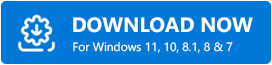
Langkah 2: Jalankan file setup Bit Driver Updater dan selesaikan instalasi dengan mengikuti petunjuk di layar.
Langkah 3: Setelah terinstal, luncurkan di PC Anda dan biarkan utilitas menyelesaikan proses pemindaian.
Langkah 4: Setelah itu, buka hasil pemindaian dan perbarui driver yang diperlukan dengan mengklik tombol Perbarui Sekarang yang ditunjukkan di sebelahnya.
Langkah 5: Juga, Anda dapat memperbarui semua driver yang sudah ketinggalan zaman sekaligus. Untuk hal yang sama, Anda perlu mengklik tombol Perbarui Semua .
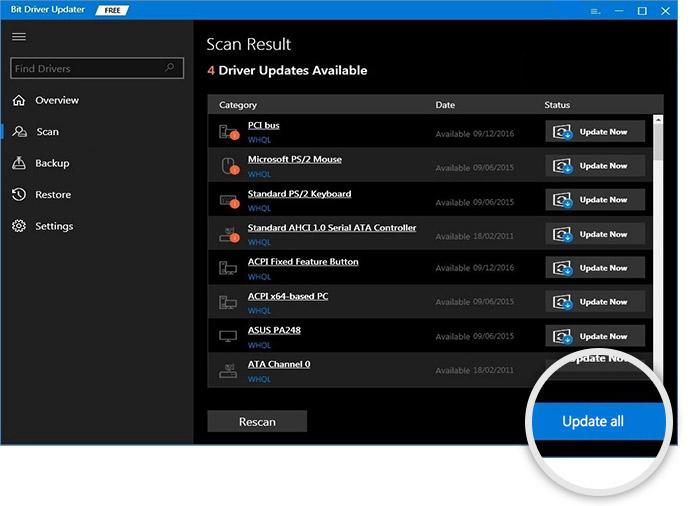
Itu saja! Di sana Anda memiliki versi terbaru driver perangkat yang diinstal pada PC Anda. Untuk membuka kekuatan penuh Bit Driver Updater, kami sarankan Anda menggunakan versi pro-nya. Selain itu, Anda mendapatkan akses tak terbatas ke fitur-fitur canggih seperti panduan pencadangan & pemulihan otomatis, penjadwal pemindaian, bantuan langsung 24/7, dan jaminan uang kembali lengkap.
Setelah memperbarui driver, reboot komputer Anda dan coba periksa apakah masalah telah teratasi atau tetap ada. Jika tetap sama seperti sebelumnya maka lanjutkan ke solusi lain.
Baca Juga : MACHINE CHECK EXCEPTION BSOD di Windows 10 [ASK]
Solusi 2: Matikan Fitur Fast Startup
Cara lain untuk memperbaiki pengecualian Kmode yang tidak ditangani di Windows 10 adalah dengan menonaktifkan fitur Fast Startup. Ini adalah fitur yang dapat dibentuk sesuai dengan pilihan pengguna sendiri. Banyak pengguna juga melaporkan bahwa menonaktifkan fitur ini membantu mereka mengatasi kesalahan. Di bawah ini adalah cara memperbaiki KMODE_EXCEPTION_NOT_HANDLED di Windows 10
Langkah 1: Buka kotak Dialog Run dengan menekan tombol Logo Windows + R secara bersamaan.

Langkah 2: Selanjutnya, tulis kontrol di kotak teks dan klik OK atau tekan tombol Enter dari keyboard Anda.
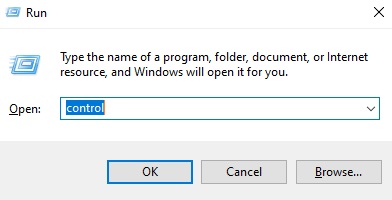
Langkah 3: Ini akan membuka jendela Control Panel, di mana Anda perlu menemukan Power Options dan mengkliknya.
Langkah 4: Setelah itu, temukan dan klik Pilih apa yang dilakukan tombol daya di panel kiri.
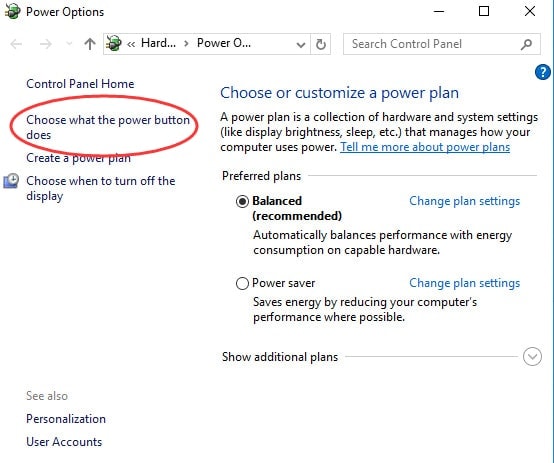
Langkah 5: Pilih Ubah pengaturan yang saat ini tidak tersedia .
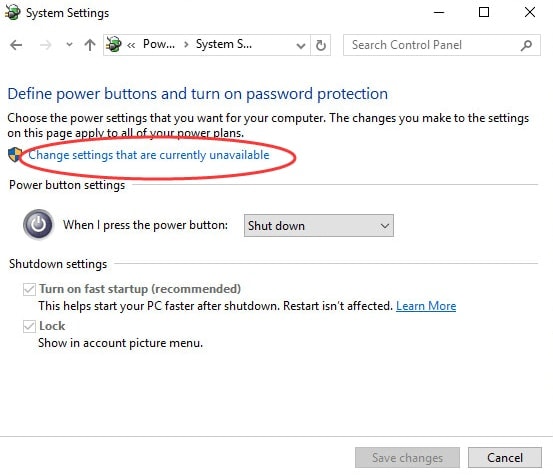
Langkah 6: Sekarang, Anda perlu menghapus centang pada kotak yang berdekatan dengan Turn on fast startup (recommended) .
Langkah 7: Terakhir, klik Simpan Perubahan dan tutup jendela.
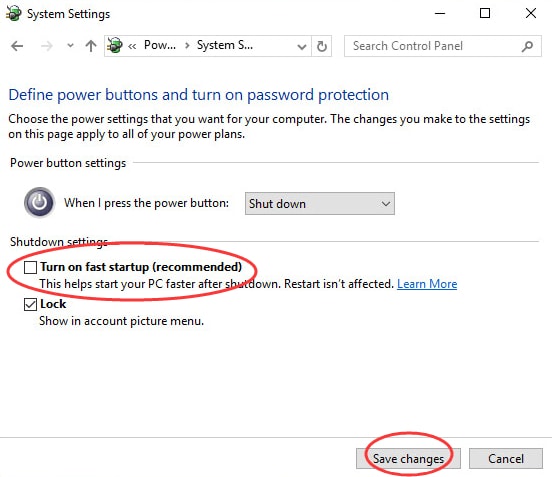
Setelah selesai, mulai PC Anda lagi dan periksa apakah pengecualian Kmode tidak ditangani kesalahan pada Windows 10 telah diperbaiki. Sayangnya, jika tidak, coba perbaikan berikutnya.
Baca Juga : Cara Memperbaiki Kesalahan DNS_PROBE_FNISHED_BAD_CONFIG Pada Windows 10
Solusi 3: Periksa Diagnostik Memori Windows
Di bawah ini adalah langkah-langkah cara memeriksa RAM PC. Untuk melakukannya, Anda dapat menggunakan program Windows Memory Diagnostics.
Langkah 1: Buka bilah pencarian dan masukkan Windows Memory Diagnostics .
Langkah 2: Pilih yang paling cocok dari hasil pencarian.
Langkah 3: Sekarang, di prompt berikutnya, Anda akan melihat dua opsi, Anda harus memilih opsi yang mengatakan, Restart Now dan Check for Problems (Recommended) .
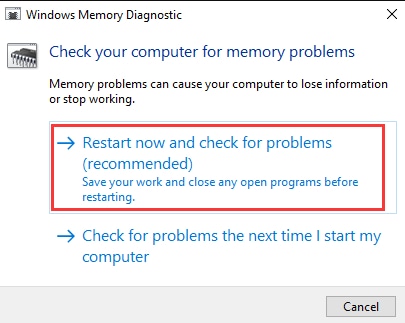
Tetap tenang dan biarkan prosesnya selesai. Setelah itu, restart sistem komputer Anda dan periksa apakah kesalahan BSOD telah terdeteksi dan diperbaiki. Jika ini tidak membantu Anda, lanjutkan ke pilihan terakhir.
Baca Juga: Windows 10 Blue Screen Memory Management Error | Tetap
Solusi 4: Copot Driver Perangkat Bermasalah
Seperti yang Anda lihat, pengecualian Kmode tidak ditangani kesalahan BSOD terutama terjadi karena driver perangkat yang salah. Jadi, coba hapus instalan driver yang salah atau rusak. Berikut adalah cara melakukannya:
Langkah 1: Dari keyboard Anda, tekan tombol Windows + X secara bersamaan.
Langkah 2: Pilih Device Manager dari daftar menu akses cepat.
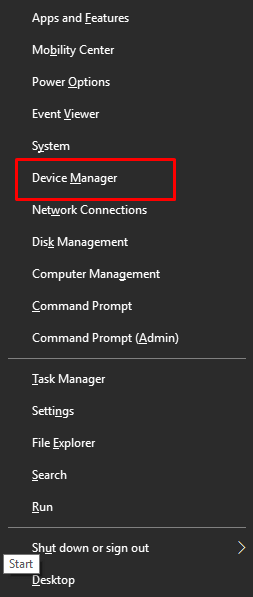
Langkah 3: Setelah itu, klik dua kali perangkat yang bermasalah.
Langkah 4: Dan, klik kanan pada driver yang salah, lalu pilih Uninstall Device dari daftar menu konteks.
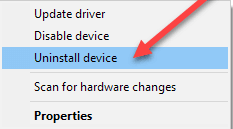
Langkah 5: Selanjutnya, sebuah pop-up muncul, Anda perlu mencentang kotak di samping Hapus perangkat lunak driver untuk perangkat ini dan klik Uninstall seperti yang ditunjukkan di bawah ini.
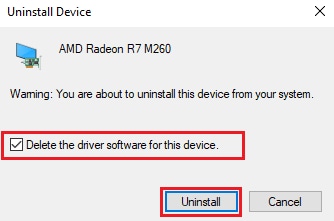
Setelah itu, reboot komputer Anda dan tunggu Windows menginstal ulang driver yang paling sesuai untuk perangkat Anda. Sekarang, pengecualian Kmode yang tidak ditangani harus diperbaiki.
Baca Juga: Cara Memperbaiki Kesalahan "Pengecualian Utas Sistem Tidak Ditangani" di Windows 10
KMODE_EXCEPTION_NOT_HANDLED di Windows 10: DIPERBAIKI
Jadi, itu saja tentang cara memperbaiki pengecualian KMODE tidak ditangani kesalahan di PC Windows 10. Kami harap salah satu solusi di atas membantu Anda menghilangkan kesalahan BSOD yang mengganggu ini.
Beri tahu kami di komentar di bawah jika Anda memiliki keraguan, pertanyaan, atau informasi tambahan. Juga, berikan komentar pada “perbaikan mana yang membantu Anda?”
Jika Anda menyukai informasi yang dibagikan, maka berlanggananlah Newsletter kami untuk jenis informasi bermanfaat lainnya yang serupa terkait dengan niche teknis. Selain itu, Anda juga dapat mengikuti kami di Facebook, Instagram, Twitter, dan Pinterest untuk tanggapan yang lebih cepat.
